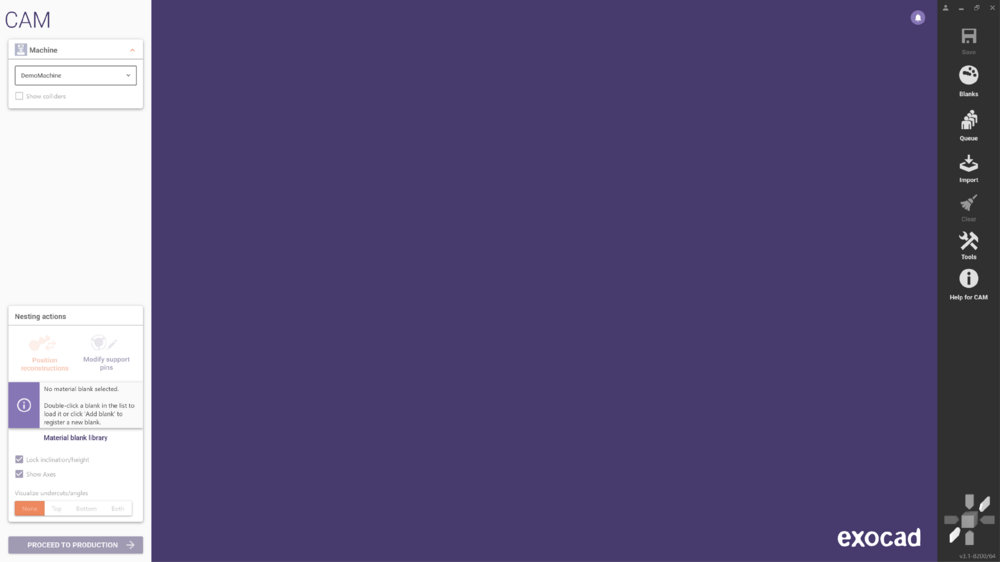CAM模块界面
CAM模块工具栏
CAM模块工具栏提供CAM操作中始终可用的选项.
保存
将CAM排版过程中的当前状态保存在材料块文件夹中。 当材料块重新加载时,CAM应用程序完全按照保存的状态显示。
材料块
打开材料块数据库显示当前所有可用的材料块。也可以在这里创建新的材料块。
队列
显示正在等待嵌套的所有修复体。您可以通过拖放修复体到此按钮上将文件添加到嵌套队列中。
导入
允许直接导入外部设计文件而不使用嵌套队列。您还可以将文件从Windows资源管理器拖放到3D视图窗口中。
清除
左键单击删除嵌套的所有修复体,右键单击删除嵌套中的材料块。
CAM帮助文档
打开在线操作手册。
视图
在菜单底部的六个箭头允许即时访问主视图中的“垂直”视图。
下拉菜单
下拉菜单可帮助您了解修复体排版过程中特定阶段的功能。
| 如果您是软件初学者,则不需要使用下拉菜单。但是当您更加熟悉该软件时,您将会使用到那里的选项。 |
您可以使用下拉菜单应用某个功能到:
- 所有修复体(“根目录”下拉菜单)
- 材料块中所有的修复体(“材料块”下拉菜单)
- 材料块中只某个修复体(“修复体”下拉菜单)
你可以在CAD界面背景处右键点击打开"根目录" 下拉菜单。您在此所选择的功能将应用于所有合适的修复体部分。
在主视图中右键点击材料块,你可以打开"材料块"下拉菜单。您在此所选择的项目将被应用到所有的修复体、支撑杆或材料块。
在主视图中右键点击单个修复体,你可以打开"修复体"下拉菜单。您在此所选择的项目将仅被应用到所点击的部件。
下拉菜单将自动适应当前的进程状态,因此您在设计过程中看到的菜单条目有所不同。如果你正在寻找某个特定的功能,下拉菜单会对你有所帮助。